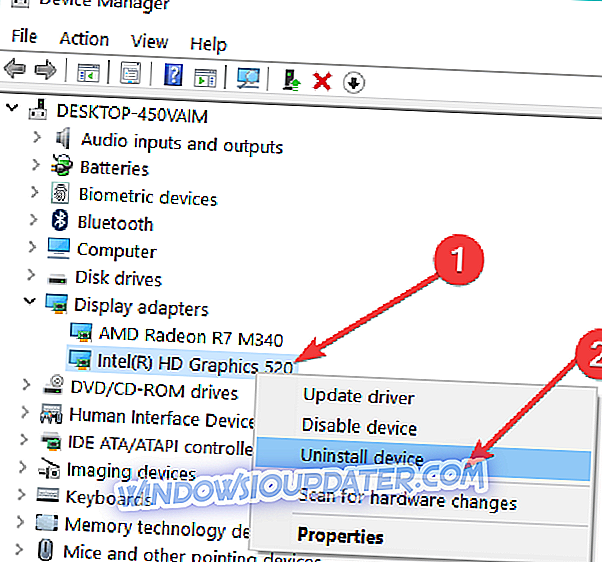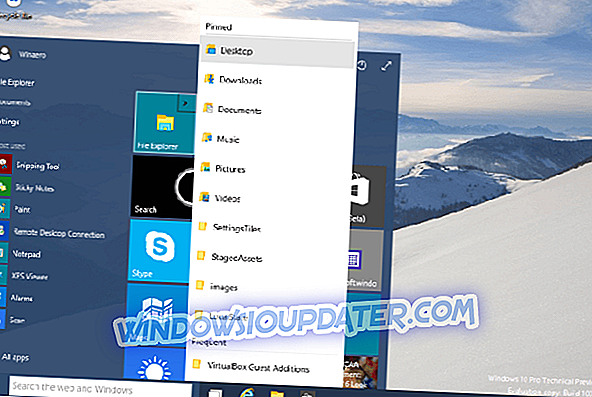Да ли сте недавно надоградили на Виндовс 8.1 или Виндовс 10 и ваша апликација Фресх Паинт се стално руши усред рада? Па, не морате бити узнемирени јер постоје неки савети које можете да користите да поправите вашу апликацију Фресх Паинт ако се она стално руши у оперативном систему Виндовс 8.1 или Виндовс 10.
Надоградња на Виндовс 8.1 или Виндовс 10 ће имати снажан утицај на вашу апликацију Фресх Паинт. Када притиснете дугме за ажурирање, морате да надоградите управљачки програм графике или ажурирате апликацију Фресх Паинт. у овом водичу ћете научити како да урадите и једно и друго и да решите проблем на Виндовс 10 и Виндовс 8.1.
Како могу да поправим грешке Фресх Паинт на Виндовс 10?
- Поново инсталирајте управљачке програме за приказ адаптера
- Ажурирајте апликацију Фресх Паинт
- Поново инсталирајте апликацију Фресх Паин
- Покрените алатку за решавање проблема у апликацији Виндовс продавница
- Ажурирајте свој ОС
- Користите другачије виртуално платно
Напомена: Ови кораци се односе на Виндовс 8 и Виндовс 8.1.
1. Поново инсталирајте управљачке програме за адаптер
- Померите показивач миша на горњу десну страну Виндовс екрана.
- Кликните левим тастером миша или додирните функцију „Претрага“ коју имате у траци са дугмадима.
- У пољу за претрагу напишите “Девице манагер”.
- Након завршетка претраге кликните лијевом типком миша или куцните на икону “Управитељ уређаја”.
- Ако се од вас затражи прозор корисничког рачуна, потребно је да кликнете левим тастером миша на дугме „Да“.
- Морат ћете двапут кликнути или куцнути на значајку "Дисплаи адаптер" на лијевој страни заслона.
- Тамо ћете наћи свој адаптер за екран.
Напомена: Пре него што наставите, запишите име адаптера екрана.
- Кликните десним тастером миша на име вашег адаптера за приказ и кликните левим тастером миша на функцију „Деинсталирај“.
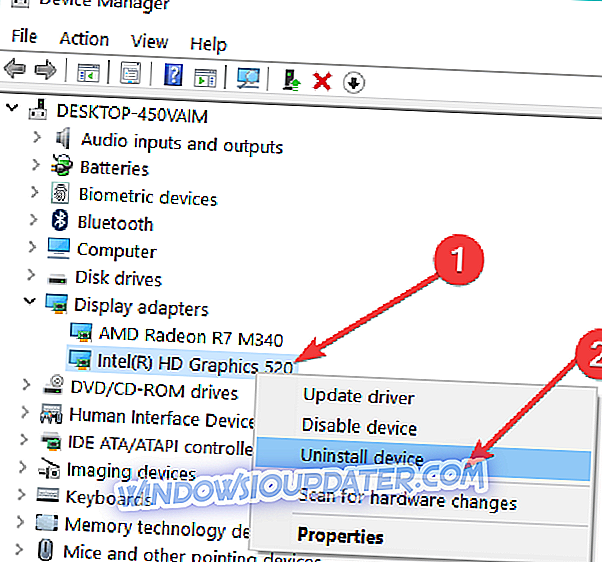
- Кликните на дугме „ОК“ у следећем прозору који се појави.
- Сада када је процес деинсталације завршен морат ћете поново покренути Виндовс 8.1 или Виндовс 10 уређај.
- Након поновног покретања треба аутоматски инсталирати најновији управљачки програм.
Напомена: Ако не инсталира управљачки програм, морате отићи на веб-локацију произвођача и преузети од њега најновију верзију која је компатибилна с вашим Виндовс 8.1 или Виндовс 10 уређајем.
- Проверите и проверите да ли ваш програм Фресх Паинт још увек пада након употребе овог решења.
2. Ажурирајте апликацију Фресх Паинт
- Проверите да ли је апликација Фресх Паинт најновија верзија доступна на тржишту.
- Ако није, морат ћете отићи у Виндовс Сторе и преузети најновију верзију апликације Фресх Паинт која је компатибилна са Виндовс 8.1 или Виндовс 10.
3. Поново инсталирајте апликацију Фресх Паин
- Деинсталирајте апликацију Фресх Паинт.
- Поново покрените Виндовс 8.1 или Виндовс 10 уређај.
- Инсталирајте исту апликацију Фресх Паинт на свом рачунару.
- Поново покрените свој Виндовс 8.1 или Виндовс 10 уређај.
- Проверите да ли се ваш програм Фресх Паинт и даље руши.
4. Покрените алатку за решавање проблема у апликацији Виндовс продавница
Виндовс 10 има веома користан алат за решавање проблема који вам помаже да брзо поправите апликацију коју сте преузели из продавнице. Да бисте користили овај алат за решавање проблема, идите у Подешавања> Ажурирање и безбедност> Решавање проблема> померите се надоле да бисте пронашли алат за решавање проблема са услугама Виндовс продавнице. Сада изаберите алатку и покрените је, као што је приказано на слици испод.

5. Ажурирајте свој ОС
Ако желите да будете сигурни да се апликације и програми покрећу на рачунару, обавезно инсталирајте најновија ажурирања оперативног система. Мицрософт издаје нова ажурирања ОС-а најмање два пута мјесечно како би поправио грешке које су пријавили корисници.
Дакле, идите у Подешавања> Ажурирање и безбедност> Виндовс Упдате и проверите да ли постоје исправке.

6. Користите другачије виртуално платно
Ако се проблем настави, покушајте да користите другу апликацију. Погледајте нашу листу најбољих Паинт апликација за Виндовс 10 и инсталирајте ону која најбоље одговара вашим потребама.
Надамо се да су вам горе наведена решења помогла да поправите проблем са апликацијом Фресх Паинт за Виндовс 8.1 или Виндовс 10. Ако имате било каквих питања у вези са овим постом, обавестите нас у коментарима испод и покушаћемо да пронађемо додатна решења за вас.
Напомена уредника : Овај пост је првобитно објављен у новембру 2014. године и од тада је ажуриран због свежине и тачности.